屏幕熄灭设置 win10怎么设置屏幕的自动熄屏时间
更新时间:2023-08-09 15:00:18作者:yang
随着电脑使用越来越普遍,人们对于屏幕熄灭的时间也越来越关注,在Win10操作系统中,可以通过一些设置来实现屏幕的自动熄屏,这样不仅节省电力,还可以延长电脑的使用寿命。但是很多人并不清楚具体该如何进行这些设置。下面就来介绍一下Win10系统中屏幕熄灭设置的方法。
操作方法:
1.第一步,打开笔记本点左下角的windows图标

2.第二部,点开设置。
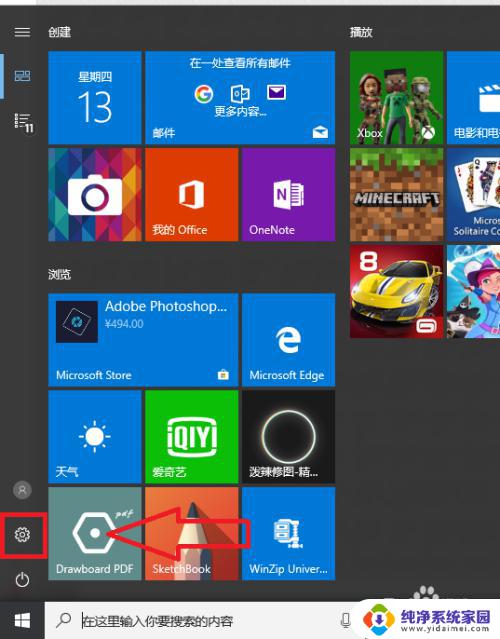
3.第三部,点开系统,显示、通知、电源。
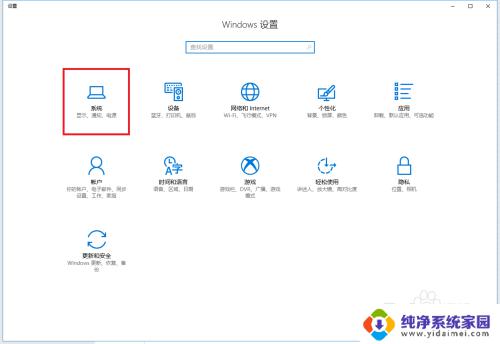
4.第四部,点击电源和睡眠。
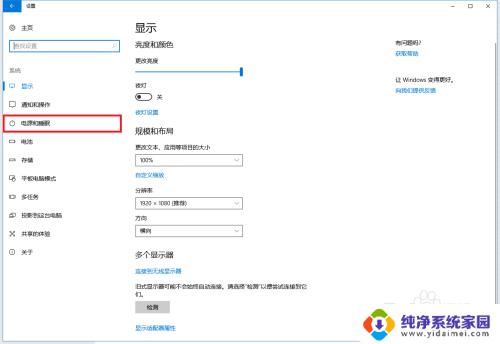
5.第五步,进入后可以看到。屏幕在通电的情况下,在不同电的情况下多少分钟关闭,还有睡眠状态,根据自己的情况,进行调整就好了。
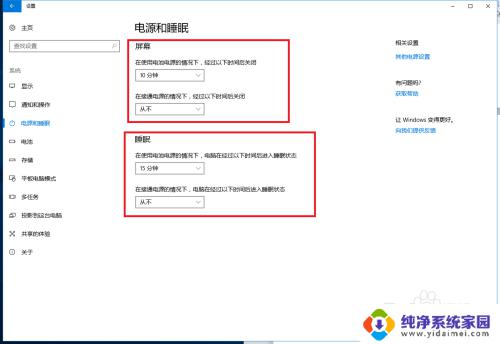
以上是屏幕熄灭设置的全部内容,如果您遇到这种情况,可以按照以上步骤进行解决,希望这些方法可以帮助您。
屏幕熄灭设置 win10怎么设置屏幕的自动熄屏时间相关教程
- 电脑自动熄灭屏幕怎么设置 Win10电脑熄屏时间设置教程
- win10自动熄灭屏幕 Win10电脑怎样设置自动熄屏
- win10怎么让屏幕不熄灭 Win10怎么设置屏幕常亮不休眠时间
- 怎么让屏幕不熄灭 如何让电脑屏幕亮着不灭的win10设置方法
- 电脑怎么设置熄灭屏幕时间win10 Win10系统屏幕关闭时间设置方法
- win10设置不息屏幕 win10屏幕自动熄屏怎么办
- 如何关闭屏幕自动熄灭 Win10屏幕自动休眠怎么办
- 怎么给电脑设置不休眠 win10怎么设置屏幕永不熄灭
- 关闭自动熄灭屏幕 Win10自动关闭屏幕问题解决方法
- 电脑怎么设置自动黑屏幕 win10电脑自动黑屏时间怎么设置
- 怎么查询电脑的dns地址 Win10如何查看本机的DNS地址
- 电脑怎么更改文件存储位置 win10默认文件存储位置如何更改
- win10恢复保留个人文件是什么文件 Win10重置此电脑会删除其他盘的数据吗
- win10怎么设置两个用户 Win10 如何添加多个本地账户
- 显示器尺寸在哪里看 win10显示器尺寸查看方法
- 打开卸载的软件 如何打开win10程序和功能窗口